Axure教程:左侧导航如何自适应浏览器窗口高度?
导读:自适应浏览器窗口高度的意思是,浏览器宽度、高度不同时,就显示条件匹配的视图页面内容。本文作者分享了用Axure实现左侧导航自适应浏览器窗口高度的实用方法,希望对大家有所帮助。

上一篇Axure教程《Axure教程:导航栏如何自适应浏览器窗口宽度?》,小默教给了大家顶部导航如何实现100%宽度,那么就会有同学要问了,横向导航能100%,那纵向导航也能100%吗?这个问题问得很有深度,这一节就给大家讲解一下左侧导航栏怎样实现100%高度的技巧。
闲话少说,且看下文。
01
第一步,拖动一个动态面板至页面上,命名为“侧栏”;设置它的x,y均为0,即是左上角对齐,并置于底层;然后设置动态面板的大小,宽度必须是实际导航的宽度,高度可随意。
拖动动态面板至页面上,命名为”侧栏“
动态面板置于底层,x,y均为0,大小为300×170
02
第二步,在Axure右侧工具栏里的“属性”,点击<窗口尺寸改变时>,给当前页添加用例。这回不是在动态面板上点击右键选择100%了,而是要运用到变量。
双击<窗口尺寸改变时>
03
第三步,在弹出窗口中的“添加动作”列里,找到“设置尺寸”,点击选中;在“配置动作”列,勾选侧栏动态面板。
点击选中”设置尺寸“
勾选侧栏动态面板
04
第四步,重头戏来了,先清空宽和高的数值,(宽为空或为300时,表示保持动态面板宽度的原值,就是第一步设置的300;当然也可以修改为其他值,但在生成页面中是以修改值为实际宽度的。)然后点击高的<fx>,对高进行变量设置。
清空宽高数值,点击高的fx
05
第五步,接着重头戏未完,在弹出窗口中点击<插入变量或函数>,再在下拉菜单中选中<窗口>里的<Window.height>,然后点击窗口右下角的<确定>,设置完成。
点击<Window.height>
06
通过前面5步设置,就可以实现的左侧导航的100%高度了,但似乎我们忘了一点,那就是给动态面板设置背景颜色,这里就不重复讲了,因为在上一讲已经有所提及,若有未学会的同学,可到B站搜索默林如斯工作室,前去学习视频教程。下面附上最终效果图,以结束本次教程。
最终效果图
作者:默林如斯;公众号:默林如斯
本文由 @默林如斯工作室 原创发布于人人都是产品经理,未经许可,禁止转载
题图来自Unsplash,基于CC0协议。


 起点课堂会员权益
起点课堂会员权益






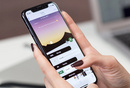

实际工作中,谁会用到啊,有那功夫不如研究业务流程。。。。
你说的话都对不起你的用户名
做后台原型这个很实用啊,哪里用不到了